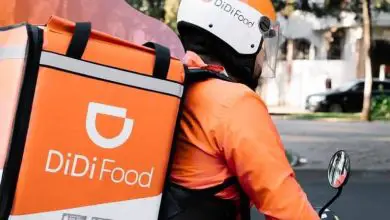Come consolidare i dati in Excel da più fogli in uno – Passo dopo passo
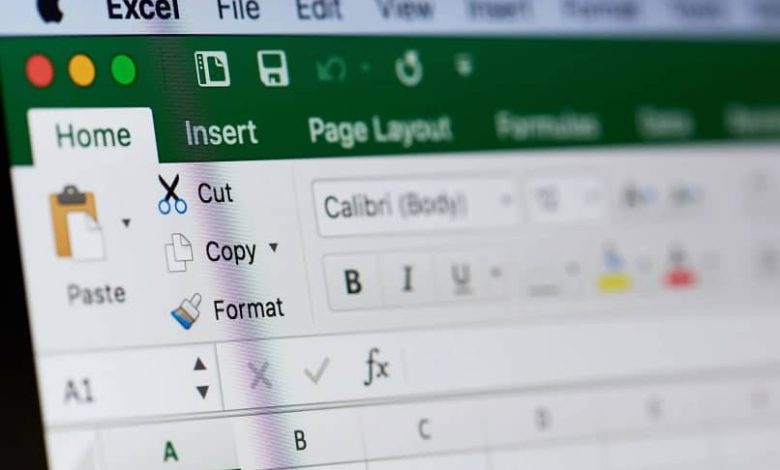
Consolida i dati in Excel
Questo strumento offerto da Microsoft Excel è un modo per combinare i dati di celle che si trovano in fogli diversi di un file Excel o in libri diversi, consentendo di raggrupparli e ottenere un riepilogo di tutte le informazioni. Questo è uno strumento estremamente utile a livello contabile.
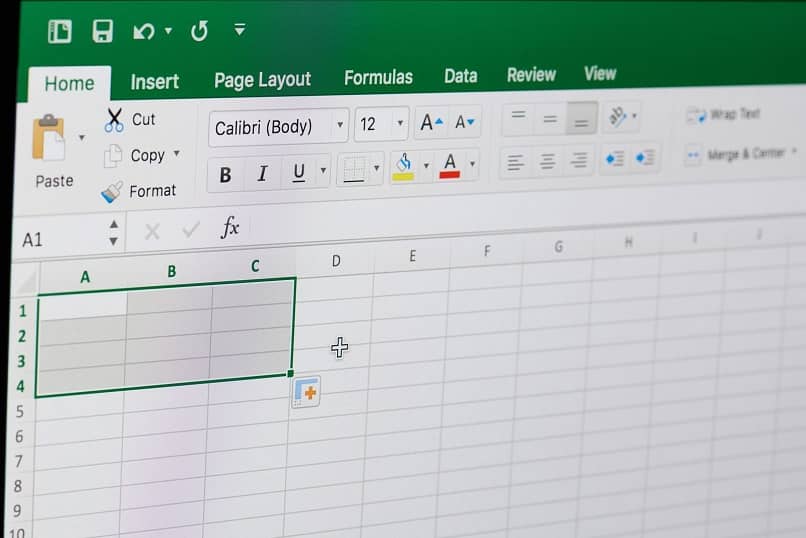
Come usare?
Un aspetto importante, prima di entrare a pieno in quella che è la manipolazione di questo strumento, è che Excel, per questo tipo di azioni richiede che le tabelle che si desidera raggruppare siano le stesse. L’unica cosa diversa tra loro dovrebbero essere i dati.
- Crea un nuovo foglio all’interno del file Excel.
- Vai alla scheda Dati della tua barra multifunzione.
- Individua l’opzione Consolida.
- Apparirà una casella con diversi elenchi a discesa.
- Nella prima lista, sceglierai il concetto in base al quale vuoi lavorare. Somma, percentuale, conteggio, minimi, massimi, ecc. In questo caso, sceglieremo l’opzione somma.
- La sezione successiva, Riferimento, prende in considerazione la posizione dei dati che utilizzerai.
- Vai alla scheda e seleziona i dati che prenderai in considerazione per il raggruppamento e clicca su aggiungi.
- Ripetere la procedura per l’altro foglio che contiene i dati che si desidera aggiungere.
Procedura finale
Una volta seguiti questi passaggi, forniresti già a Excel tutti i dati che desideri combinare nel nuovo foglio (è importante verificare che nessuno di essi sia duplicato in nessuno dei fogli) e i passaggi seguenti sono quelli che ti aiuteranno a materializzare la loro combinazione. In questo senso:
- Seleziona le caselle per: riga superiore, colonna sinistra e collegamento ai dati di origine.
- Cliccando su accetta, il nuovo foglio apparirà sul tuo schermo riempito con i dati che hai selezionato.
Mantieni le colonne importanti
Tenendo conto della funzione che è stata scelta, e che è stato selezionato anche l’intero contenuto delle tabelle, è molto probabile che ci siano molte righe o colonne per te irrilevanti. Quindi dovresti eliminarli lasciando quelli che contribuiscono a ciò che ti interessa davvero.
Guarda in dettaglio
Se hai bisogno di visualizzare i dati singolarmente, nella barra delle righe appariranno sicuramente delle icone con il segno più (+) che, una volta cliccate, fungeranno da elenco a tendina e mostreranno tutti i dati corrispondenti a un mese specifico.
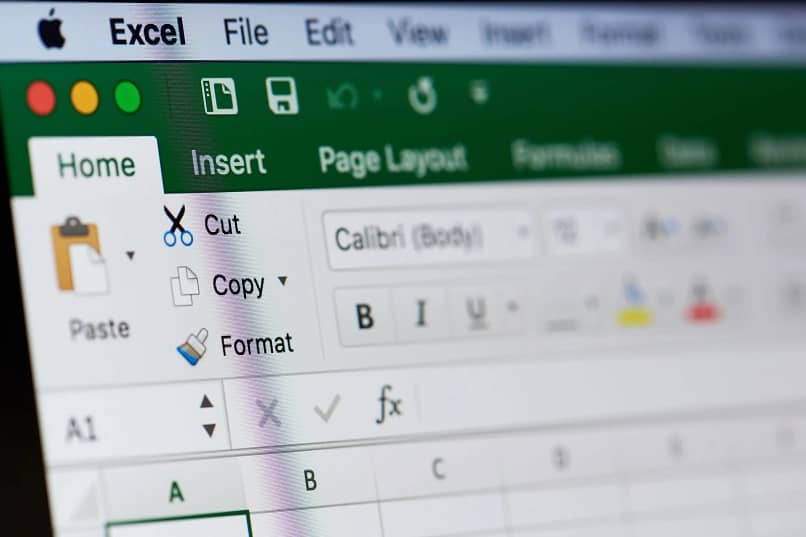
Ogni icona rappresenta fondamentalmente un mese. Contare il numero di icone per identificare il mese che si desidera visualizzare. Per ri-raggrupparlo, clicca sulle icone che appariranno nella colonna sul lato sinistro del tuo schermo e mostrerà di nuovo i dati in modo semplice.
Non solo per le foglie
Excel ha un gran numero di strumenti che consentono la personalizzazione di colonne, tabelle dinamiche, elenchi a discesa, tra molte altre cose.
Le combinazioni di dati non funzionano solo per i fogli che sono in un unico file, puoi anche combinare i dati di libri diversi.
Vai avanti e provalo!
Questi strumenti ti consentono di rendere il tuo compito molto più semplice di quanto non fosse in precedenza, non dovrai più rivedere foglio per foglio ciascuno degli importi per ogni mese e ogni anno.
Non perdere altro tempo e inizia a esercitarti per gestirlo perfettamente. Goditi i risultati positivi che questo programma ti offre e condividi le tue conoscenze con tutto il tuo ufficio.
Se hai imparato con noi, ti potrebbe piacere imparare anche come calcolare il tasso di crescita annuale in Excel proprio qui.